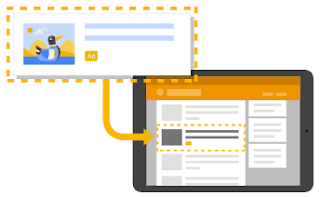Setelah sebelumnya saya membagikan cara memasang In-feed ads Google AdSense secara otomatis, kali ini saya akan membagikan cara memasang lebih dari 2 In-feed ads Google Adsense.
(Baca juga : Cara Memasang In-Article Ads Google AdSense Secara Otomatis)
Seperti yang kita ketahui fitur In-feed ads ini sangat berguna bagi para publisher Google AdSense. Karena memudahkan para pengunjung kita untuk melihat dan meng-klik iklan yang ada di pertengahan menu postingan.
Selain itu, iklan In-feed ads ini juga tidak merusak pandangan blog kita. Sehingga tidak akan mengurangi pengalaman pengunjung terhadap blog yang kita miliki.
Singkat cerita saya mendapatkan kode memasang iklan ini dari blog idola saya yaitu Arlina Design, tetapi karena kode yang di berikan hanya 2 buah slot saja, maka saya akan memberikan cara memasang iklan In-feed ini lebih dari 2 buah.
Nah, bagi yang belum tahu cara memasang lebih dari 2 buah In-feed ads, ikuti langkah-langkah dari saya berikut ini.
Cara Memasang Lebih dari 2 In-Feed Ads Google AdSense
- Langkah pertama masuk ke akun Google AdSense anda
- Pilih menu My Ads, pilih Content, pilih Ad units pilih tombol Unit iklan baru

pilih tombol Unit iklan baru - Kemudian pilih In-feed ads

pilih In-feed ads - Selanjutnya ada pilihan bentuk dari In-feed ads yang akan di tampilkan, silahkan pilih salah satu yang sesuai dengan blog anda

bentuk dari In-feed ads yang akan di tampilkan - Kemudian silahkan beri nama ilklan anda, atur pengaturannya sesuai tampilan yang anda inginkan, setelah mengatur iklannya pilih SAVE AND GET CODE

atur pengaturannya sesuai tampilan yang di inginkan - Terakhir pilih COPY CODE SNIPPET untuk mengcopy kode iklan anda.

pilih COPY CODE SNIPPET untuk mengcopy kode iklan
(Baca juga : Download Template Premium Paling Laris 2017, Hijau Magazine V1.0 Template)
Cara Memasang Lebih dari 2 In-Feed Ads di Blog
- Masuk ke akun Blogger anda
- Pilih menu Tema, pilih Edit HTML, kemudian cari kode dibawah ini
<b:loop values='data:posts' var='post'>- Kemudian masukan kode
index='x'di dalamnya, seperti contoh dibawah ini
<b:loop values='data:posts' var='post' index='x'>- Note : Masukan kode
index='x'hanya pada kode<b:loop values='data:posts' var='post'>yang ada di dalam kode ini
<b:includable id='main' var='top'>...</b:includable>- Kemudian cari kode
<div class='post-outer'>, masukan kode dibawah ini tepat dibawah kode yang di cari tadi
<b:if cond='data:blog.pageType != "static_page" and data:blog.pageType != "item"'>
<b:if cond='data:x==2'>
<div class='post'>
<!-- Masukan Iklan In-feed yang sudah di parse di sini -->
</div>
</b:if>
<b:if cond='data:x==3'>
<div class='post'>
<!-- Masukan Iklan In-feed yang sudah di parse di sini -->
</div>
</b:if>
<b:if cond='data:x==4'>
<div class='post'>
<!-- Masukan Iklan In-feed yang sudah di parse di sini -->
</div>
</b:if>
<!-- Tambahkan skripnya disini untuk menambah iklan -->
</b:if>- Pengaturan :
- Angka 2, 3, 4 di gunakan untuk menaruh iklan In-feed ads di bawah urutan menu artikel anda.
- Ganti angka 2, 3, 4 untuk meletakan iklan.
- Untuk menambahkan iklan lagi, silahkan cari kode
<!-- Tambahkan skripnya disini untuk menambah iklan -->, kemudian masukan kode ini tepat di bawahnya.
<b:if cond='data:x==5'>
<div class='post'>
<!-- Masukan Iklan In-feed yang sudah di parse di sini -->
</div>
</b:if>(Baca juga : Cara Mudah Membuat Banner Iklan Sederhana dengan Paint)
Demikian tutorial singkat dari saya, mengenai cara memasang lebih dari 2 In-feed google adsense. Jika ada pertanyaan tentang cara memasang iklan in-feed ini, silahkan masukan di kolom komentar.
Terima kasih sudah berkunjung di blog Tutorial Umum. Untuk tutorial yang lainnya mengenai iklan adsense ataupun tutorial blog lainnya, silahkan tetap kunjungi blog Tutorial Umum.
Source :
Demikian tutorial singkat dari saya, mengenai cara memasang lebih dari 2 In-feed google adsense. Jika ada pertanyaan tentang cara memasang iklan in-feed ini, silahkan masukan di kolom komentar.
Terima kasih sudah berkunjung di blog Tutorial Umum. Untuk tutorial yang lainnya mengenai iklan adsense ataupun tutorial blog lainnya, silahkan tetap kunjungi blog Tutorial Umum.
Source :
http://www.arlinadzgn.com/2017/07/cara-memasang-in-feed-ads-google-adsense.html